Hướng dẫn tạo album ảnh ấn tượng với PowerPoint
Bạn muốn tạo album ảnh nhưng ngại sử dụng các phần mềm phức tạp? Đừng lo, có một giải pháp đơn giản dành cho bạn.
Microsoft PowerPoint, công cụ quen thuộc trong bộ Microsoft Office, sẽ giúp bạn tạo album ảnh cá nhân một cách dễ dàng và nhanh chóng.
Bài viết này sẽ dẫn dắt bạn từng bước để tạo nên một album ảnh độc đáo và chuyên nghiệp bằng PowerPoint.
Bước 1: Mở PowerPoint, chọn Insert -> Photo Album -> New Photo Album để bắt đầu tạo album ảnh mới.
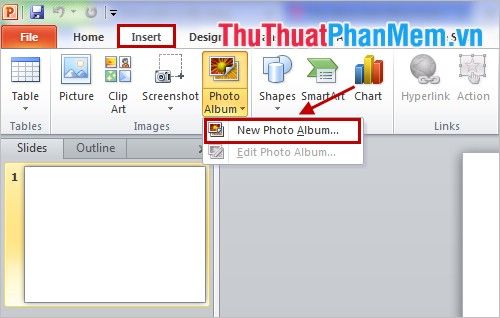
Bước 2: Khi giao diện Edit Photo Album hiện ra, nhấn File/Disk và duyệt đến thư mục chứa những bức ảnh bạn muốn thêm vào album.
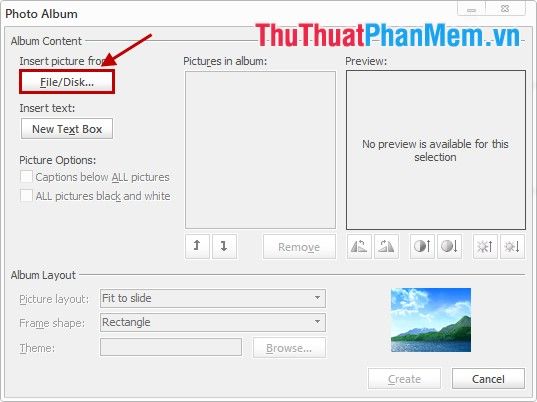
Bạn có thể điều chỉnh góc xoay và độ sáng tối của ảnh thông qua các biểu tượng bên dưới hình ảnh xem trước.
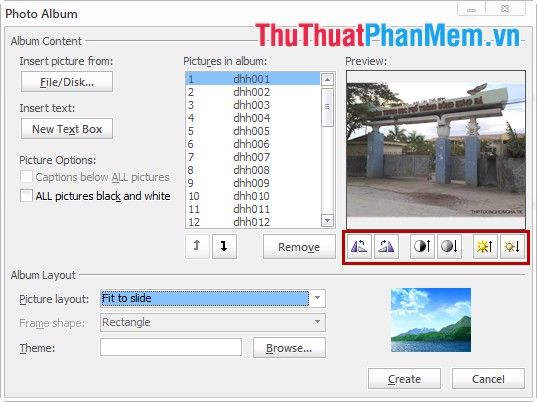
Nếu muốn tạo phong cách cổ điển, hãy tích chọn All pictures black and white để chuyển toàn bộ ảnh trong album sang đen trắng.
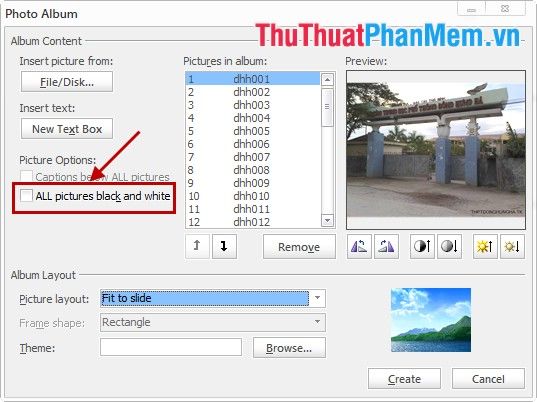
Bạn có thể dễ dàng thay đổi vị trí của hình ảnh trong album bằng cách sử dụng biểu tượng mũi tên lên xuống. Để loại bỏ ảnh không mong muốn, hãy nhấn Remove.
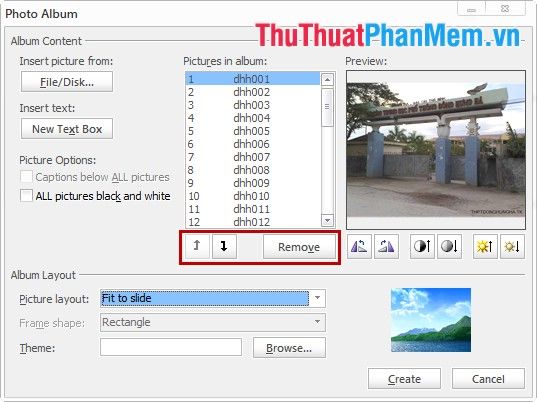
Tại mục Picture layout, bạn có thể tùy chỉnh số lượng hình ảnh hiển thị trên mỗi slide theo ý muốn.
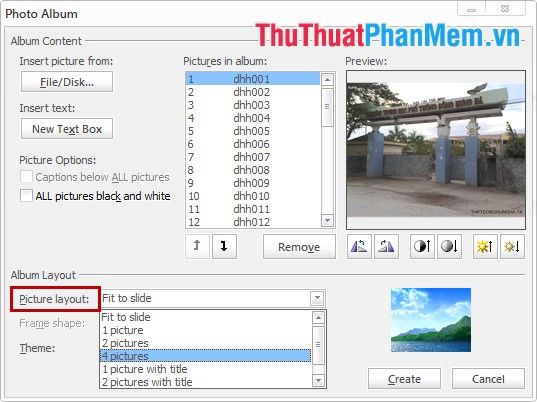
Hãy thêm điểm nhấn cho album bằng cách chọn hiệu ứng khung hình trong Frame shape và lựa chọn phong cách nền phù hợp tại phần Theme.
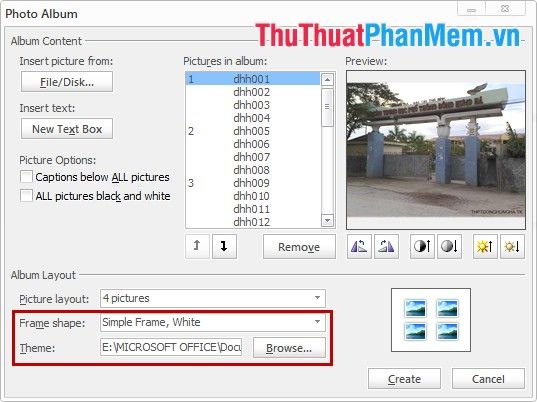
Bước 3: Hoàn tất quá trình bằng cách nhấn Create để tạo ra album ảnh độc đáo của bạn.
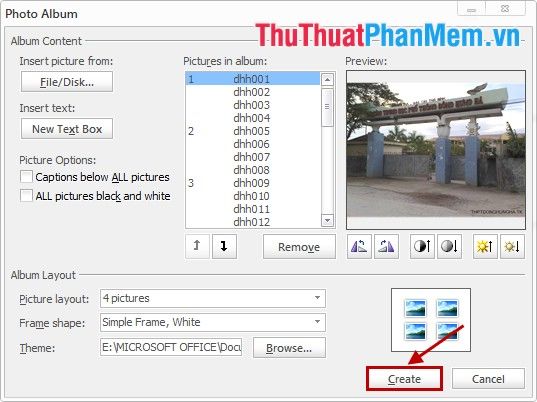
Kết quả cuối cùng sẽ hiện ra trước mắt bạn một cách ấn tượng và chuyên nghiệp.
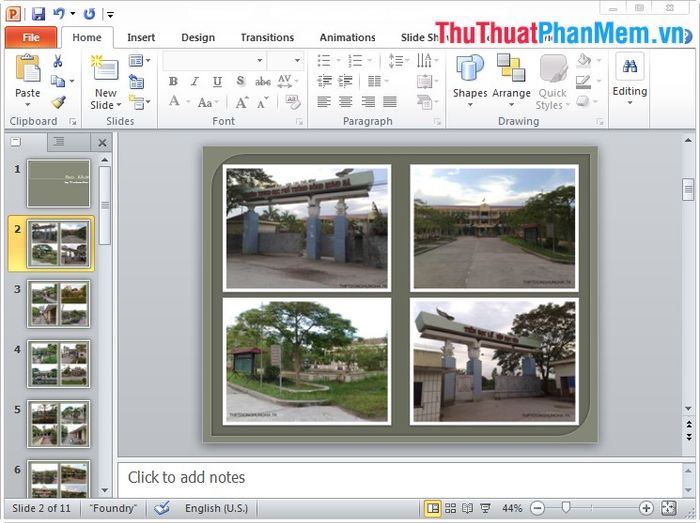
Chỉ với 3 bước đơn giản, bạn đã có thể tạo ra một album ảnh đẹp mắt bằng PowerPoint mà không cần phải sử dụng các phần mềm phức tạp khác. Hãy bắt tay vào thực hiện và tận hưởng thành quả của mình! Chúc bạn thành công!
Có thể bạn quan tâm

Phương pháp tính toán lượng calo trong thực phẩm

18 Tiệm bánh sinh nhật đáng thử nhất Hà Nội - Thiên đường cho tín đồ hảo ngọt

Top 7 Địa chỉ khám và điều trị bệnh hen ở trẻ em chất lượng tại Hà Nội

Hướng dẫn chi tiết thêm thiết bị chia sẻ trong Google Assistant dành cho iPhone và iPad

Hàm VAR.S - Đây là hàm dùng để tính toán phương sai dựa trên mẫu, loại bỏ các giá trị logic và văn bản trong Excel.


